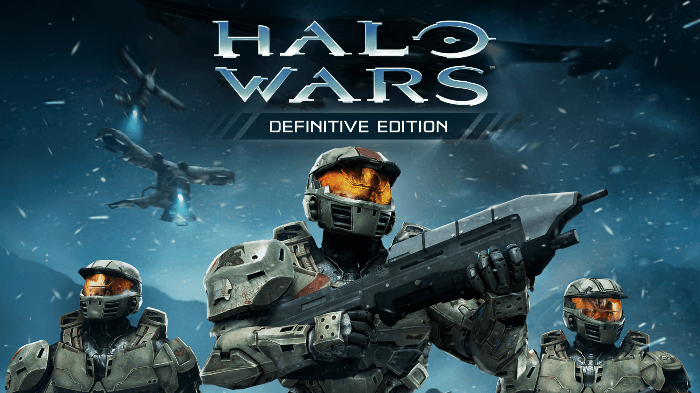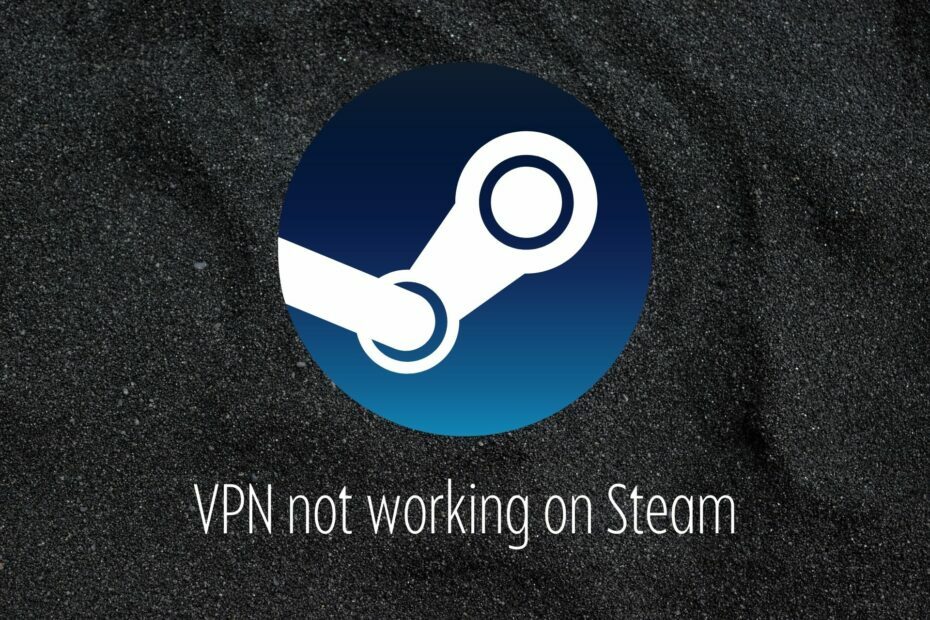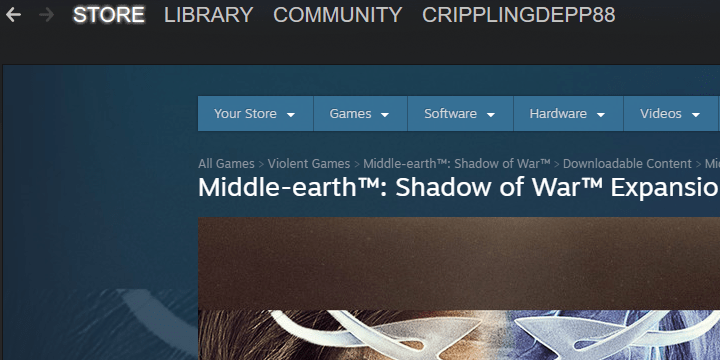
Ši programinė įranga leis jūsų tvarkyklėms veikti ir veikti, taip apsaugant jus nuo įprastų kompiuterio klaidų ir aparatūros gedimų. Dabar patikrinkite visus tvarkykles atlikdami 3 paprastus veiksmus:
- Atsisiųskite „DriverFix“ (patikrintas atsisiuntimo failas).
- Spustelėkite Paleiskite nuskaitymą rasti visus probleminius vairuotojus.
- Spustelėkite Atnaujinti tvarkykles gauti naujas versijas ir išvengti sistemos sutrikimų.
- „DriverFix“ atsisiuntė 0 skaitytojų šį mėnesį.
Garai šiek tiek tapo kompiuterinių žaidimų sinonimas. Be to, jo darbalaukio klientas yra aukščiausio lygio programa, turinti nepaprastai mažai klaidų. Tačiau tai nėra nepriekaištinga, todėl turėsite išmoktigaras: // flushconfig“Komandą, kad būtų pašalintos klaidos.
Jei nesate tikri, kaip tai padaryti, mes parengėme instrukcijas šia tema. Toliau bandysime pateikti glaustą paaiškinimą, todėl būtinai patikrinkite.
Kaip naudoti „steam“: // „flushconfig“ sistemoje „Windows 10“
Steam darbastalio klientas yra gana stabilus ir dažniausiai veikia puikiai. Jis lengvai integruojamas į „Windows“ ir yra daugiafunkcinis žaidimų centras jūsų kompiuteryje. Tačiau kartais tai gali elgtis netinkamai. Šie nepastovūs epizodai yra reti, tačiau vis tiek pasitaiko kompiuterinių žaidimų visuomenėje.
Problemos gali paveikti vieną atskirą žaidimą ar visą biblioteką. Vienaip ar kitaip, yra keli būdai, kaip tai išspręsti, tačiau iškilus problemoms dauguma vartotojų nedelsdami kreipiasi iš naujo.
Šiandien mes parodysime vieną iš tinkamiausių „Steam“ trikčių šalinimo veiksmų, kurie atliekami prieš įdiegiant iš naujo ir daugeliu problemų išsprendžiami atlikdami kelis paprastus veiksmus.
Vykdykite toliau pateiktas instrukcijas, kad paleistumėte šią komandą, ir mums turėtų būti gera eiti:
- Uždaryk Garai darbalaukio klientas.
- Dešiniuoju pelės mygtuku spustelėkite užduočių juostą ir atidarykite Užduočių tvarkyklė.
- Atviras Išsami informacija ir užmuškite visus su „Steam“ susijusius aktyvius procesus.

- Paspauskite „Windows“ klavišas + R iškviesti Bėk paaukštinta komandinė eilutė.
- Nukopijuokite ir įklijuokite šią komandą į komandinę eilutę ir paspauskite Enter:
- garas: // flushconfig

- garas: // flushconfig
- Palaukite šiek tiek laiko ir iš naujo paleiskite kompiuterį.
- Dabar eikite į „Steam“ diegimo aplanką (C: Programos „Steam“).
- Bėk Steam.exe iš diegimo aplanko.
Ši procedūra turėtų iš naujo paleisti kliento konfigūraciją ir išspręsti visas galimas klaidas. Jei problemos išlieka nuolatinės, galite pereiti prie naujo diegimo.
Be to, jei šis veiksmas išvalo kai kuriuos žaidimus iš bibliotekos, atlikite šiuos veiksmus:
- Atviras Garai.
- Spustelėkite Garai ir atidaryti Nustatymai.
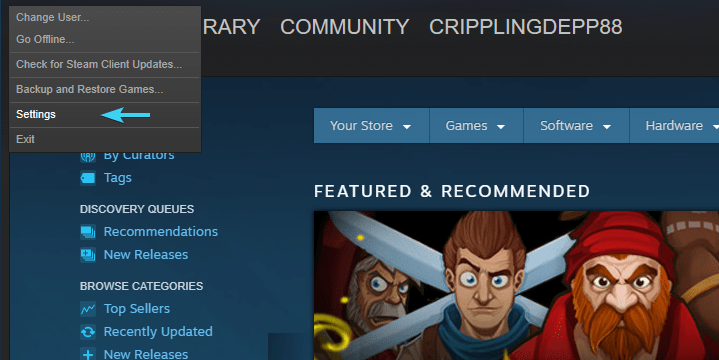
- Atidaryk Atsisiuntimai skyrių iš kairės srities.
- Spustelėkite Steam bibliotekos aplankai mygtuką.
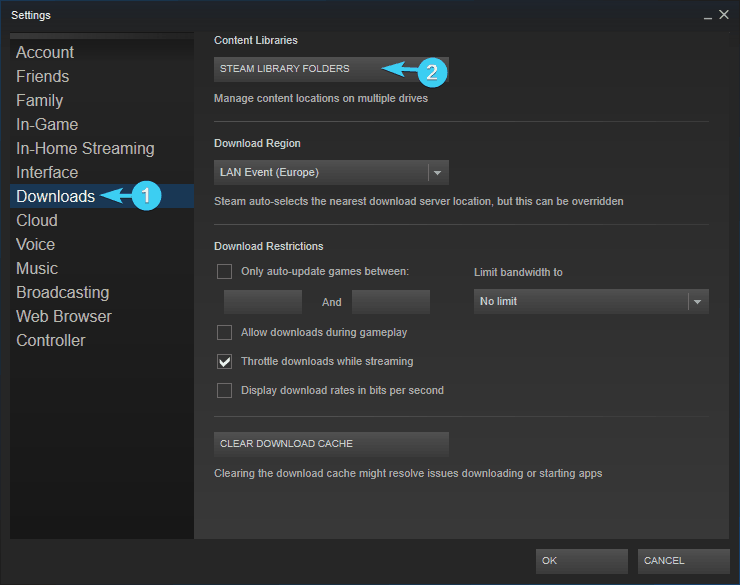
- Pasirinkite numatytąjį aplanką, kuriame saugomi visi žaidimai, ir patvirtinkite pakeitimus.
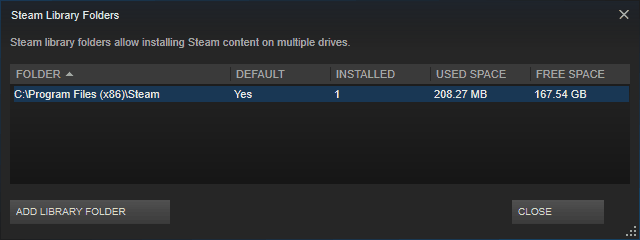
Tai turėtų tai padaryti. Jei turite klausimų ar pasiūlymų dėl šio „Steam“ trikčių šalinimo žingsnio, nedvejodami praneškite mums toliau pateiktame komentarų skyriuje.
TAIP PAT SKAITYKITE:
- Negaliu atidaryti „Steam“ sistemoje „Windows 10“: Kaip išspręsti šią problemą?
- Kaip įdiegti / perkelti „Steam“ žaidimus į SSD
- Kaip ištaisyti „Steam“ „Nepilno diegimo“ klaidas
- Dabar galite perkelti žaidimų diegimo aplankus naudodami „Steam“
- Štai kaip išspręsti įprastas „Conan Exiles“ problemas